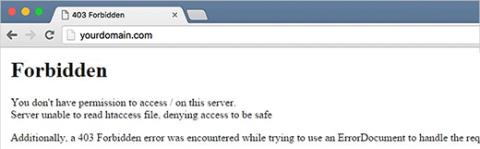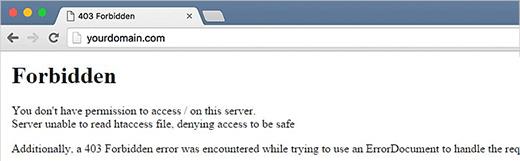Грешка 403 Forbidden е грешка в кода на състоянието на HTTP, което означава, че страницата или източникът, до които се осъществява достъп, е напълно забранен по някаква причина. Различните уеб хостове съобщават за грешки 403 по различни начини, някои собственици на уебсайтове дори персонализират HTTP 403 грешки, но това не е често срещано.
403 съобщение за грешка
Ето често срещаните съобщения за грешка 403:
- 403 Забранено
- HTTP 403
- Забранено: Нямате разрешение за достъп до [директория] на този сървър (Забранено: Нямате разрешение за достъп до [директория] на този сървър)
- Забранен
- Грешка 403
- HTTP грешка 403.14 - Забранено
- Грешка 403 - Забранено
- HTTP грешка 403 - Забранено
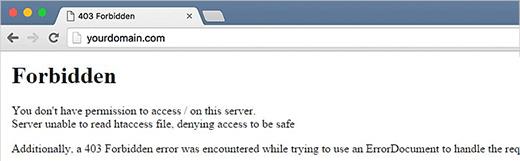
403 Забранените грешки се показват в прозореца на браузъра, точно като уеб страниците. Грешка 403, както всички грешки от този тип, може да се появи във всеки браузър на всички операционни системи. В Internet Explorer съобщението „Уебсайтът отказа да покаже тази уеб страница“ е грешка 403 Forbidden, заглавната лента на IE казва 403 Forbidden или подобно.
Възниква грешка 403 при отваряне на връзки чрез програми на Microsoft Office, появява се съобщението Unable to open [url]. Не може да изтегли исканата от вас информация (Не може да се отвори [url]. Не може да се изтегли исканата от вас информация) в програмата MS Office.
Windows Update също съобщава HTTP грешка 403, но се показва като код на грешка 0x80244018 или със следното съобщение: WU_E_PT_HTTP_STATUS_FORBIDDEN.
Причина за грешка 403 Забранено
Грешка 403 често възниква при опит за достъп до уебсайт или източник, който няма разрешения за достъп.
Забележка: Уеб сървърите на Microsoft IIS предоставят конкретна информация за причината за грешката 403 Forbidden, като комбинират число след 403, както в HTTP грешка 403.14 - Forbidden, което означава, че списъкът с директории е отказан.
Как да коригирате грешка 403 Забранено
1. Проверете URL адреса за грешки и се уверете, че сте посочили правилното име и разширение на файла на уебсайта, а не директорията. Повечето уебсайтове са конфигурирани да забраняват сърфирането в директории, така че съобщение за грешка 403 Forbidden ще се появи при показване на директория вместо конкретна страница.
Забележка: Това е най-честата причина за грешката 403 Forbidden. Моля, проверете внимателно, преди да приложите корективите по-долу.
Съвет: Ако сте собственик на уебсайт и не искате да генерирате грешки 403 в тази ситуация, включете сърфирането в директория в софтуера на вашия уеб сървър.
2. Изчистете кеша на браузъра . Проблеми с кеша на сайта могат да причинят 403 забранени проблеми.
3. Влезте в уебсайта. В някои случаи потребителят трябва да извърши допълнителен достъп, като например влизане в уебсайта, преди да може да види страницата. Това може да поправи грешката 403.
Обикновено уебсайт генерира грешка 401 Unauthorized, когато иска специални разрешения, но понякога тя се заменя с грешка 403 Forbidden.
4. Изтрийте бисквитките на браузъра.
5. Свържете се директно с уебсайта Може би администраторът на уебсайта не знае за грешката 403 Forbidden, намерете информацията за контакт на уебсайта, за да ги уведомите за тази грешка. Повечето уебсайтове имат акаунти в социалните медии за техническа поддръжка, а някои дори предоставят имейл адреси и телефонни номера.
6. Свържете се с вашия доставчик на интернет услуги, ако все още получавате грешка 403, докато вашите приятели все още имат достъп до този уебсайт. Възможно е вашият обществен IP адрес или доставчик на интернет услуги да е бил забранен, включен в черен списък, създавайки грешка 403 Forbidden.
7. Посетете уебсайта по друго време. След като потвърдите правилната страница и хората имат същата грешка, посетете страницата, след като грешката бъде коригирана.
Грешката е подобна на грешката 403 Forbidden
Следните съобщения също са грешки от страна на клиента и са свързани с грешката 403 Forbidden: 400 Bad Request , 401 Unauthorized, 404 Not Found и 408 Request Timeout. Има няколко HTTP кода за състояние от страна на сървъра като 500 вътрешна грешка на сървъра и някои други.
Вижте още: Как да поправите грешка 503 Услугата е недостъпна